当插入HDMI时,您的计算机上会出现黑白屏幕?这将使您的计算机屏幕失去其颜色,并破坏视觉体验。幸运的是,您可以遵循一些简单的建议来解决问题。
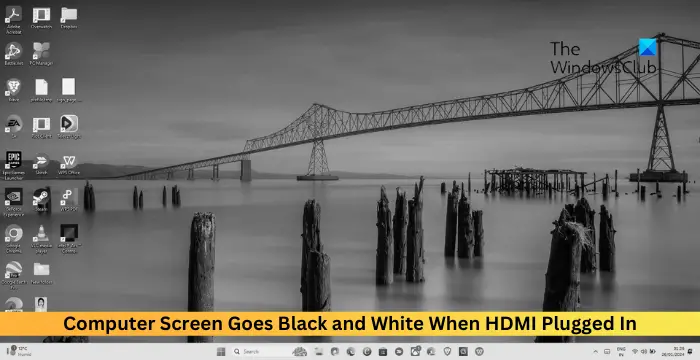
如果您的Windows电脑屏幕在插入HDMI时变黑或变白,请按照以下建议操作:
现在,让我们来详细看看这些。
首先尝试重新安装显示器驱动程序来解决计算机屏幕变黑和变白的问题。
然而,这种方法可能不适用于卸载外部显示适配器,因为添加独立显卡会禁用处理器自带的显卡功能。
接着,进行屏幕校准。这会调整颜色设置,以保证屏幕上的颜色表现准确一致。操作步骤如下:
单击开始,搜索颜色管理,然后按Enter键。
导航至Advanced(高级)并点击Calibrate(校准)显示。
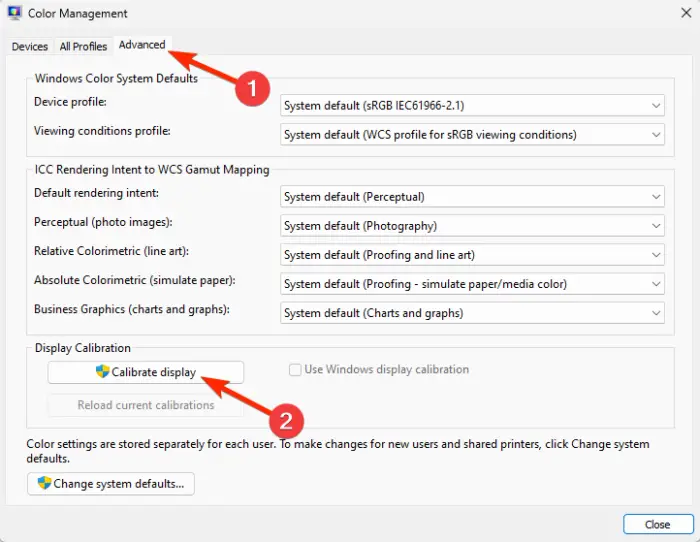
此时将打开显示颜色校准选项卡;单击下一步继续。
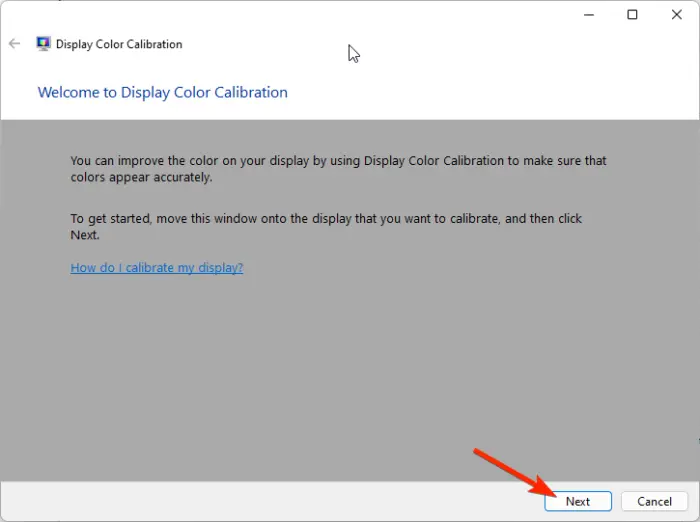
下一页将显示如何调整伽玛,即,发送到显示器的红、绿和蓝之间的关系。阅读说明并点击下一步。
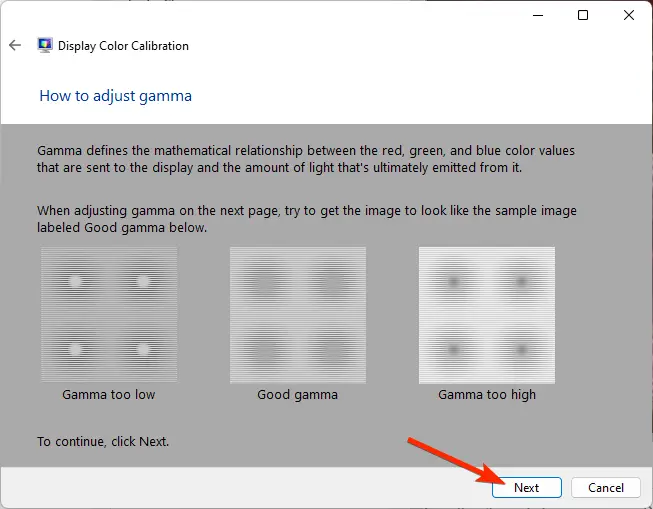
在这里,使用左侧的滑块调整Gamma以最小化圆圈中的点的可见性,然后单击下一步。
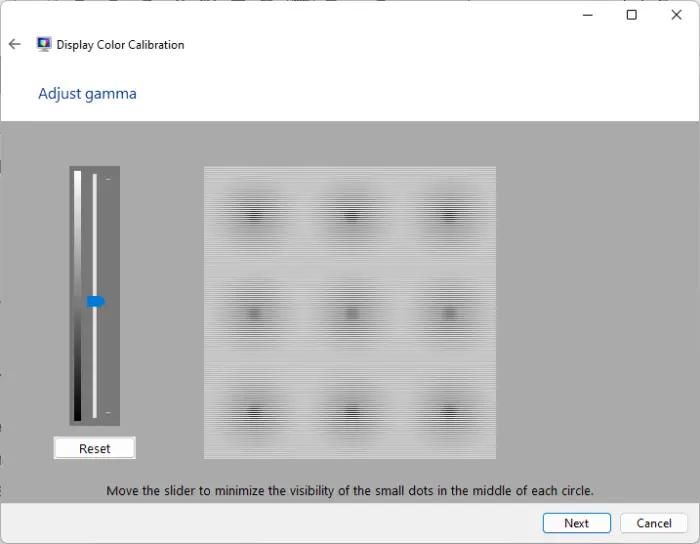
下一个屏幕将要求您调整亮度和对比度设置,要继续,请单击下一步。但是,要跳过它,请单击跳过亮度和对比度调整。
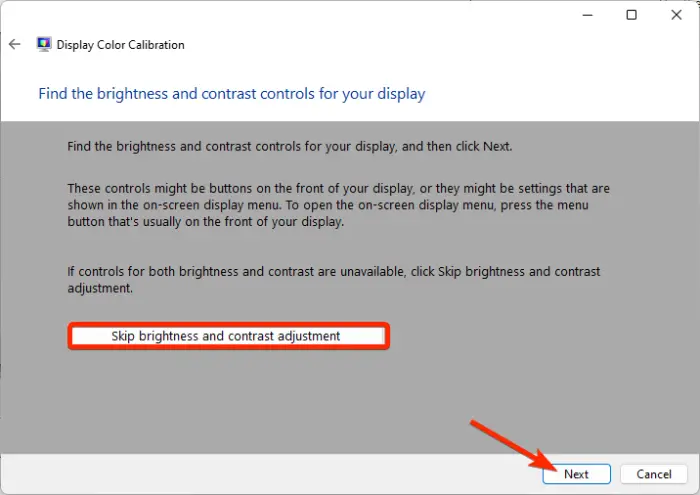
在下一个屏幕上,调整这些设置,然后单击Next。
接下来,调整颜色平衡,然后单击下一步。显示器校准现已完成。点击Finish保存它,看看当HDMI插入并修复时,计算机屏幕是否变黑和变白。
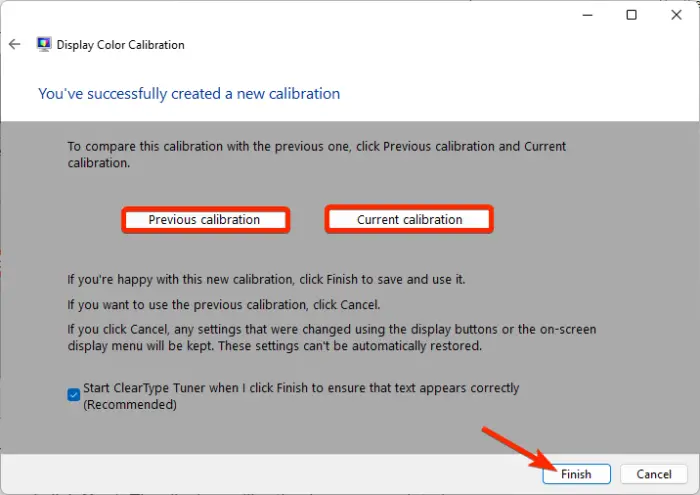
以上是当插入HDMI时,计算机屏幕变为黑白的详细内容。更多信息请关注PHP中文网其他相关文章!




